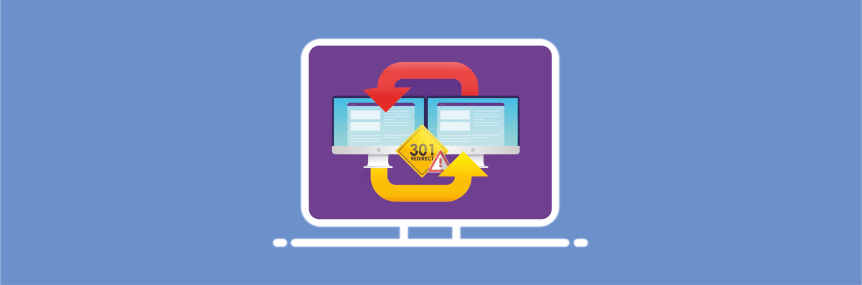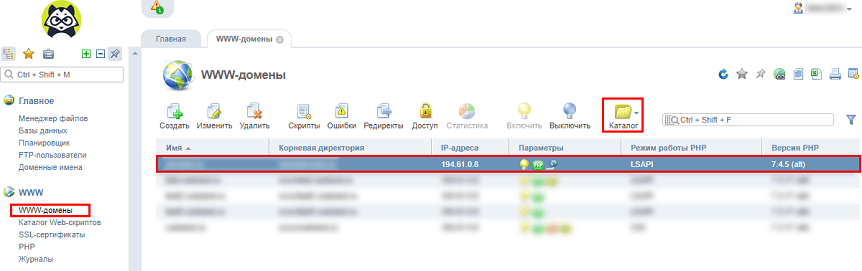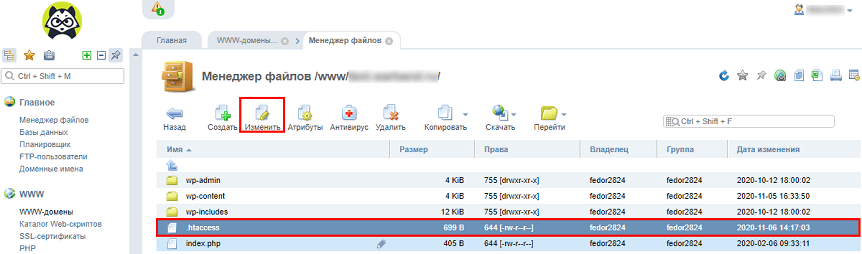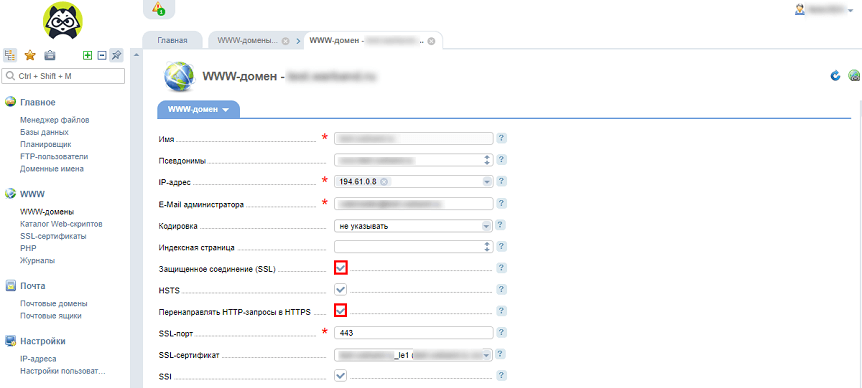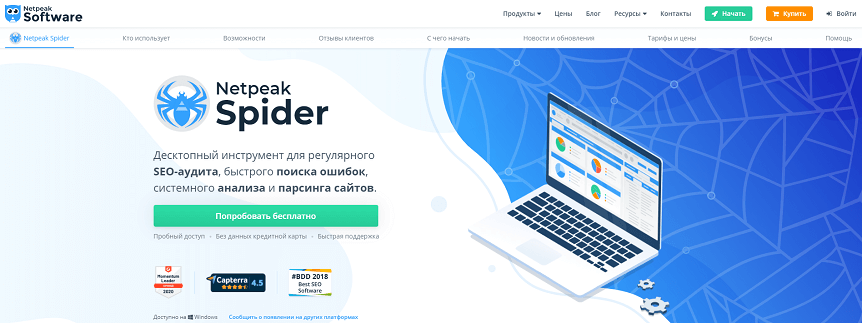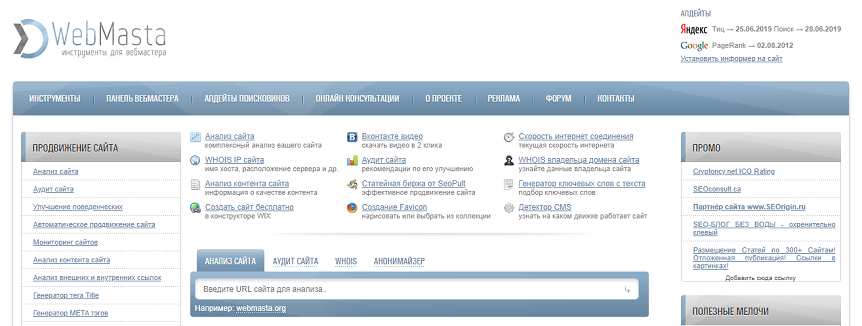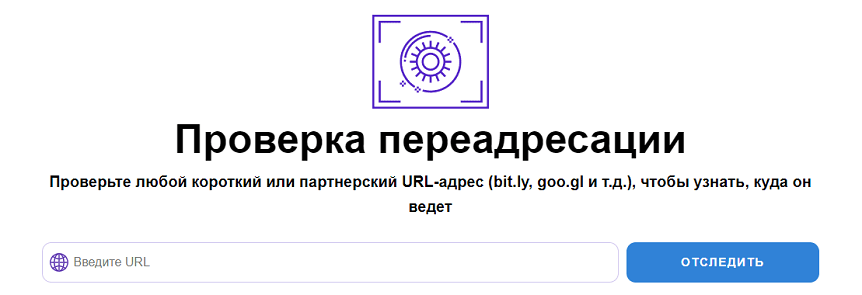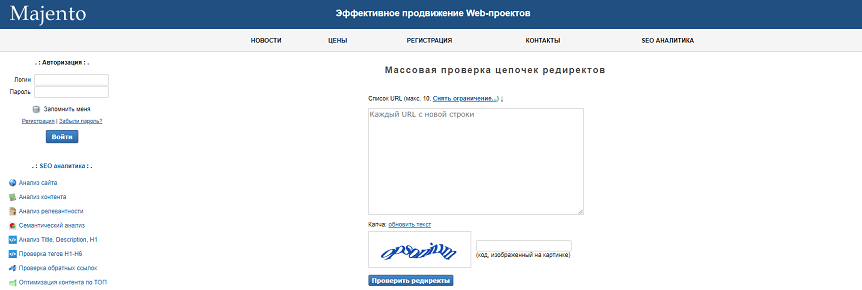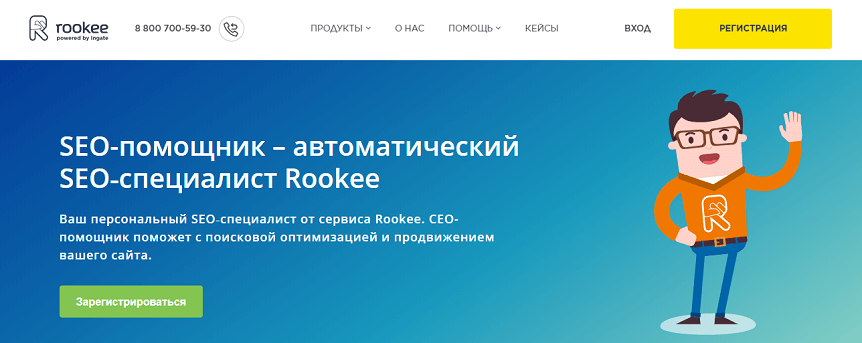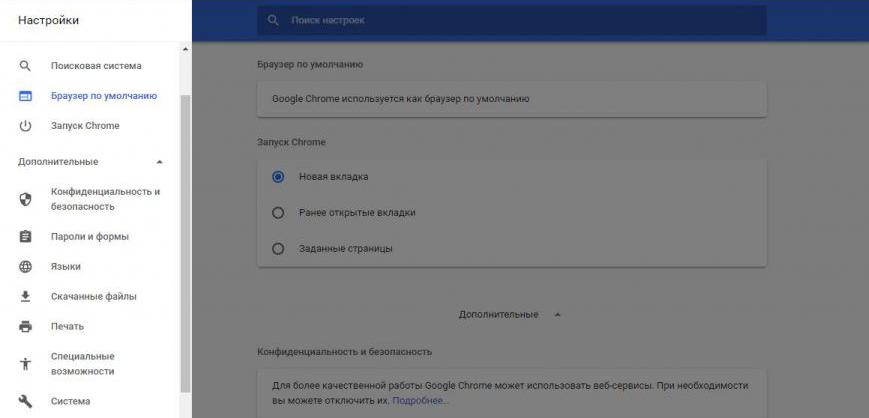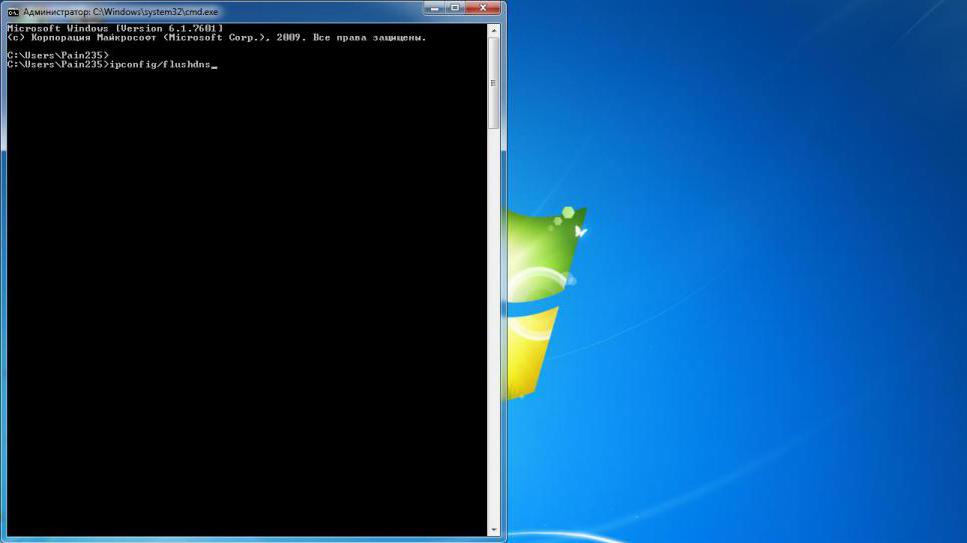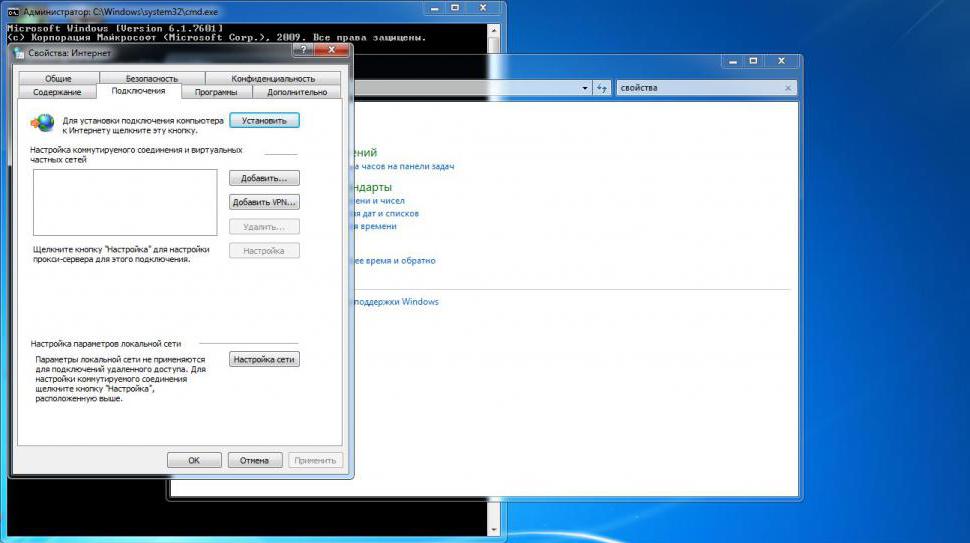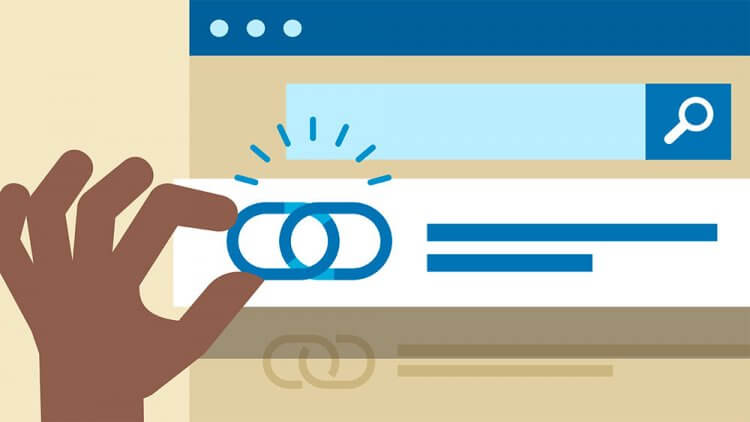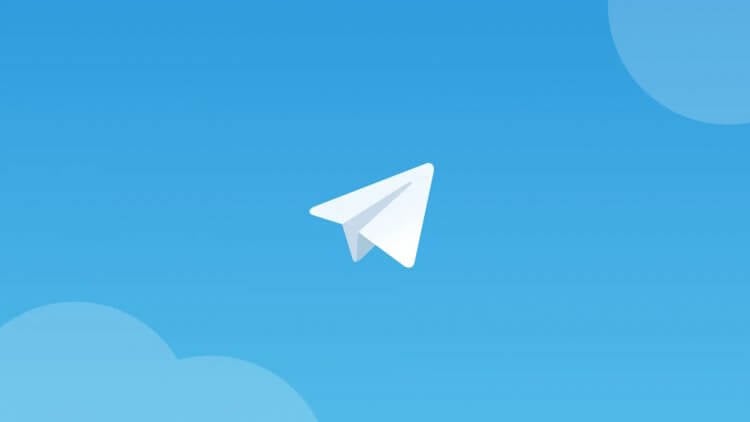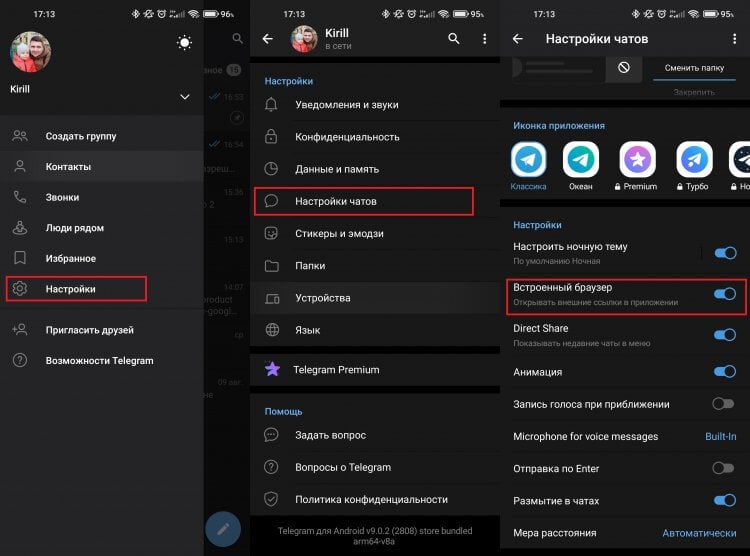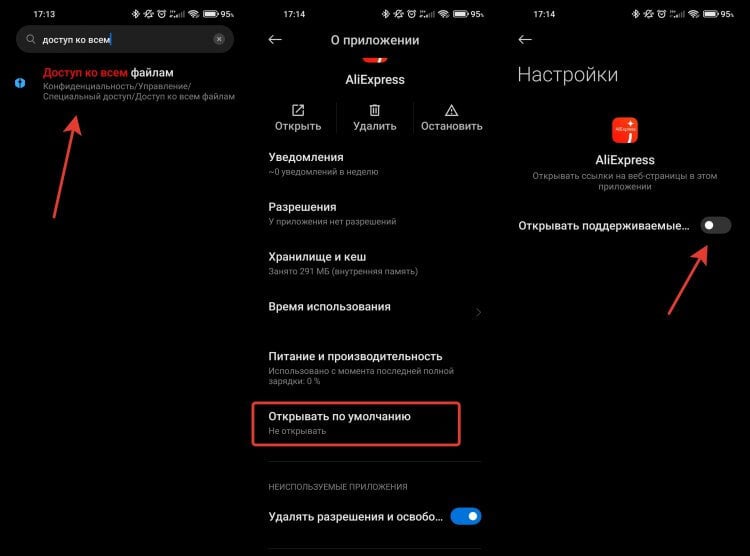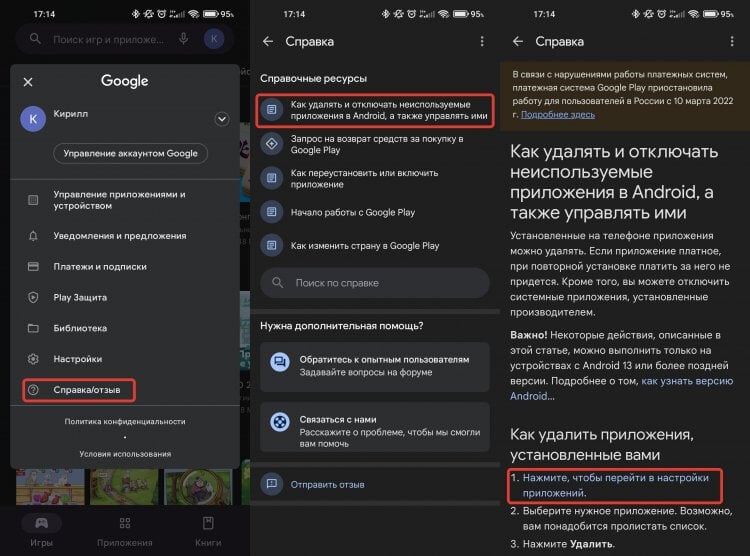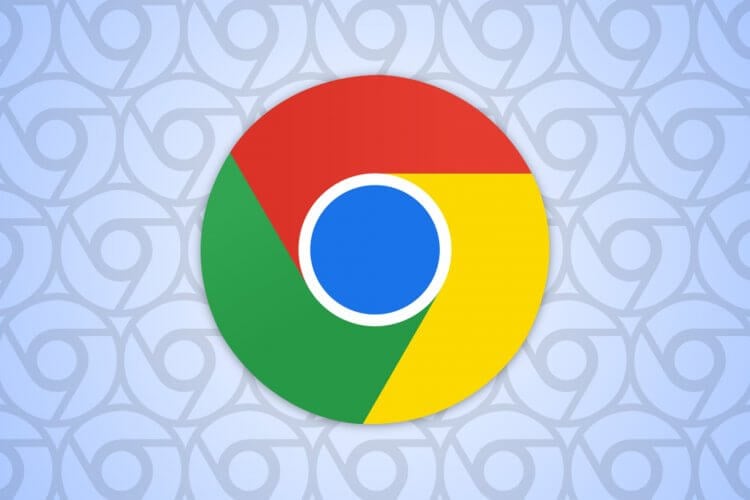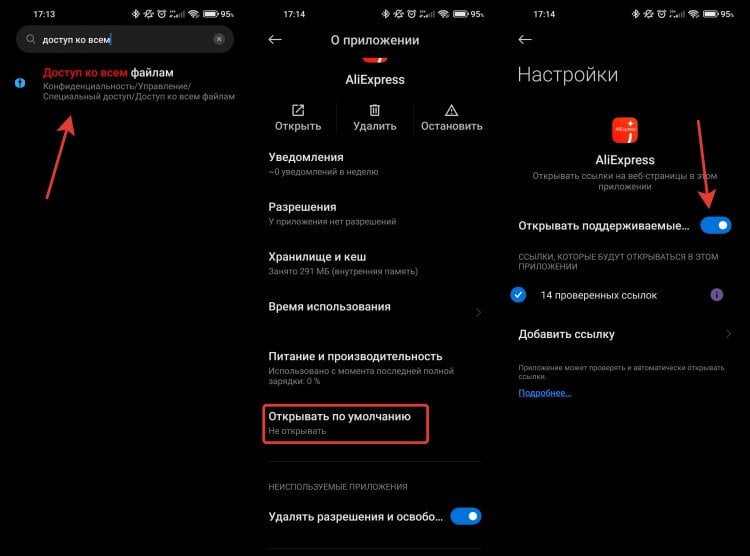Содержание:
- Что это такое
- Ошибка 301
- Основные причины возникновения
- Пути быстрого решения
- Как исправить ошибку на виртуальном хостинге
- Настройка редиректа на VDS Nginx+Apache
- Профилактические меры для браузера
- Сервисы для проверки циклических редиректов
- Работа с файлом .htaccess
Что это такое
Циклическое перенаправление на странице или циклический редирект, является бесконечным обращением браузера по адресу одной и той же страницы. В ряде случаев может происходить обращение на другой адрес, который, в итоге, опять приводит на запрашиваемую страницу.
Зачем убирать
- Для повышения скорости загрузки страниц сайта за счет отключения HTTPS-соединений.
- Для быстрого перенаправления посетителей на новый ресурс при переносе сайта на новый домен.
Ошибка 310
В случае неполадок со стороны сервера, циклическая переадресация становится причиной ошибки. При открытии сайта может появиться сообщение – «на этой странице обнаружена циклическая переадресация» что может служить сигналом о наличии ошибки 310.
310 (net::ERR_TOO_MANY_REDIRECTS)
Помимо этого, данная ошибка может появиться при использовании определённого браузера. Наиболее подвержен этому «заболеванию» браузер Chrome. Хотя и в других подобная проблема не редкость.
Основные причины возникновения
- Технические работы на сервере на некоторое время могут привести к возникновению ошибки. После их завершения, как правило, сайт быстро восстанавливает свою корректную работу. Если этого не произошло, в большинстве случаев, со стороны сервера были изменены настройки, отвечающие за переадресацию.
- Повышенная нагрузка на сервер при большом количестве посетителей, пытающихся одновременно получить доступ к странице. В результате сервер не выдерживает нагрузки и «падает» выдавая сообщение об ошибке.
- Некорректно выставленное время на устройстве, с которого выполняется вход на страницу. В большинстве случаев, браузер проводит автоматическую проверки времени на компьютере и сервере. При их несовпадении может возникнуть ошибка циклической переадресации.
- Большой объем данных сохранённых в кэше и cookie браузера.
- Запрет на сохранение cookie сайтов в браузере.
- Циклическое перенаправление и установка CMS
- В панели управления хостингом и в файле .htaccess одновременно указана переадресация на HTTPS.
- Ошибка циклического перенаправления может возникнуть при некорректной установке или настройке CMS. Это относится как к популярным «движкам» – WordPress, Joomla, Opencart, или 1С-Битрикс так и к менее известным.
Пути быстрого решения проблемы
Опираясь на приведённые выше причины, исправить проблему циклической переадресации можно следующими способами:
- Если после технических работ на сервере доступ к странице не восстановился, следует обратиться в техническую поддержку. В случае внесения изменений в настройки сервера, специалисты ТП объяснят, что необходимо предпринять.
- При «падении» сервера из-за большого количества обращений, необходимо дождаться снижения потока посетителей, а также восстановительных работ по налаживанию корректной работы ресурса. В данном случае, желательно обращение в техническую поддержку для выяснения причины отсутствия доступа.
- Очистить cookie, кэш и историю посещений в браузере.
- В настройках безопасности браузера разрешить сохранять cookie сторонних сайтов.
- Наиболее радикальным решением является переустановка CMS. Если это не помогает необходимо обратиться в техническую поддержку хостинг-провайдера и получить инструкции по установке и настройке.
- Убрать переадресацию на HTTPS из файла .htaccess.
Как исправить ошибку на виртуальном хостинге
Данная ошибка возникает при наличии редиректа в файле «.htaccess» и включенном редиректе в ISPmanager. Подробнее о нем можно прочитать в статье «Что такое редирект» нашего блога. Для решения проблемы нужно проверить файл «.htaccess» на наличие редиректов с «http» на «https» с помощью изложенного ниже алгоритма.
- Перейти в ISPmanager, в разделе «WWW» выбрать «WWW-домены» и нужный домен. Затем нажать «Каталог» в верхнем меню для перехода к файлам сайта.
- Выбрать файл «.htaccess» одним нажатием и кликнуть «Изменить» в верхнем меню.
- Проверить файл на наличие редиректов. О возможных вариантах редиректов в «.htaccess» можно узнать здесь.
- Проверить включен ли редирект в настройках ISPmanager. В разделе «WWW» нажать «WWW-домены», выбрать нужный домен и кликнуть «Изменить» в верхнем меню.
- В появившемся окне проверить — установлена ли галочка на пункте «Перенаправлять HTTP-запросы в HTTPS». Данный пункт будет виден только, если включена галочка на пункте «Защищенное соединение (SSL)».
- В разделе «WWW» нажать «WWW-домены», выбрать нужный домен и кликнуть «Редиректы» в верхнем меню. Появится список с редиректами. Если редиректы отсутствуют, то он будет пустым.
- Если редирект включен в пунктах 1, 2 и 3, нужно убрать лишние редиректы оставив лишь один из них.
Настройка редиректа на VDS Nginx+Apache
При использовании Nginx+Apache может произойти зацикливание редиректа «с http на https». Данная проблема связана с тем, что подключение по 80 порту идет на Nginx, а за ним уже находится Apache. Поэтому соединение Nginx и Apache работает не по SSL. В этом случае нужно отредактировать конфигурационный файл Nginx. Добавив в него такие значения:
If ( $scheme = "http" ) {
rewrite ^/(.*)$ https://$host/$1 permanent;
}
Поддержание браузера в рабочем состоянии
Браузер также часто становится причиной циклической переадресации. Для минимизации его влияния на возможность возникновения ошибки необходимо совершать ряд профилактических действий.
- Своевременно чистить историю и делать это не реже одного раза в неделю, при активном использовании браузера.
- Отключить неиспользуемые плагины и расширения.
- Регулярно обновлять браузер на сайте официальных разработчиков.
Как проверить наличие цепочки редиректов
Самый очевидный способ обнаружения — массовая проверка кодов статуса на всех страницах сайта. Сделать это можно с помощью удобных автоматизированных инструментов (redirect tracker), работающих в браузере или в качестве клиентского ПО.
Они функционируют по схожему принципу. Пользователю нужно всего лишь разместить в операционном окне ссылку на интересующий ресурсы, нажать «Старт» и дождаться результатов сканирования.
Популярные сервисы для отслеживания цепочек редиректов
Netpeak Spider
- Язык: русский.
- Платно (с бесплатным пробным периодом).
- Помимо отслеживания цепочки редиректов, делает полный SEO-аудит сайта, включая выявление ошибок оптимизации.
- Анализирует крупные контентные сайты (более 100 000 страниц).
Анализ сайта Webmasta
- Язык: русский.
- Бесплатно.
- Отслеживает полную цепочку перенаправлений.
- Получение IP-адреса сайта и отслеживание всех веб-ресурсов на этом адресе.
Проверка переадресации Website Planet
- Язык: русский.
- Бесплатно.
- Отслеживание всех типов редиректов.
- Получение полного URL-адреса коротких, рекламных или партнерских ссылок без перехода.
Массовая проверка цепочек редиректов Majento
- Язык: русский.
- Бесплатно.
- Анализирует цепочку редиректов.
- Получение полного URL-адреса коротких, рекламных или партнерских ссылок без перехода.
SEO-помощник Rookee
- Язык: русский.
- Бесплатно (после регистрации).
- SEO-аудит сайта всех страниц сайта по 70 параметрам.
- Пошаговые рекомендации по исправлению найденных ошибок.
После того как страницы с кодами редиректов найдены, рекомендуется приступить к правке конфигурационного файла .htaccess.
Работа с файлом настроек каталогов
Для удобной настройки сервера используется файл .htaccess. С его помощью можно настроить правильные редиректы и значительно снизить риск возникновения циклической переадресации.
Перед настройкой, в файл обязательно вносится следующий код:
RewriteEngine On
После этого идут настройки основных редиректов, подходящие для различных серверов, в том числе Nginx и Apache.
Важно помнить, что прежде чем вносить какие-либо изменения в файл .htaccess необходимо сделать его копию и желательно бекап всего сайта.
Ну,это ведь хорошо,так как данная ситуация показывает,что если перейти по этой ссылке и проигнорировать предупреждение,можно закинуть себе в друзья пару вирусов,которые быстро убьют систему и весь процесс за компьютером в целом.Уж лучше не пренебрегать такими предупреждениями,а радоваться,что не зашли туда по случайности или по наводке.В большинстве случаев,это фыркается именно ваш антивирусник,явно напоминая о себе,как о защите от вредоносных сайтов и программ.Уж если хотите перейти,но на свой страх и риск можете отключить саму антивирусную программу и будет заходить туда,куда захотите,но последствия могут быть плачевными.Если блокирует браузер,то также можно убрать в опциях блокировки.Все же не советовал бы этого делать,знаю на собственном опыте) Приходилось не раз переустанавливать систему,пока не стал умнее)))
модератор выбрал этот ответ лучшим
breelook
[77.3K]
8 лет назад
Обычно когда интернет-браузер блокирует переход по ссылке, может значить только одно – сайт на который вы хотите попасть заражён опасными вирусами и лучше на такой интернет-ресурс не заходить.
Обычно браузер выдаёт предупреждение, что данный переход может навредить вашему компьютеру и вам решать – разрешить переход или нет. Но как по моему – лучше не заходить на подобные страницы, чтобы не заражать свой компьютер.
Karina-bix
[2.2K]
8 лет назад
Не редкая проблема. Блокировка некоторых сайтов связанно с появлением вируса на компьютере.
- Сайты не открываются,только потому что они заблокированы в файле hosts.
- Сами вирусы блокируют сайты.
Многие проблемы с открытиями сайтов может так же связанно с антивирусом, которые сами блокируют. Удача!
BugInShoes
[214]
8 лет назад
Лучше оставить всё как есть.
Но, как вариант, может быть это (Chrome):
Знаете ответ?
Содержание
- Почему ссылка не открывается? Решение проблемы
- Не открывается ссылка внутри ВК, Одноклассников или другого популярного сайта
- Решение проблемы на телефоне
- Решение проблемы на компьютере
- Что делать, если ничего не получается и ссылка все равно не нажимается?
- Не открывается ссылка на другой сайт или документ
- Почему еще ссылка может не открываться?
- Почему не открываются ссылки в ВК и как тогда переходить по ним?
- Что делать, если сайты не открываются?
- Некорректный URL
- Сбой Интернета
- Сайт не существует
- Ресурс заблокирован в РФ
- Блок со стороны соцсети
- Проблемы с мобильным телефоном
- Проблемы с компьютером
- Не открывается ссылка в браузере: что делать? Причины и способы решения
- Наиболее простые способы решения
- Проблемы с DNS-адресом
- Изменение свойств браузера
- Вирусы
Почему ссылка не открывается? Решение проблемы
Нажимаю на ссылку и — никакой реакции, ничего не происходит, долго грузится, выдает ошибку или пустой экран, пустую белую страницу. Почему? Как решить проблему?
Не открывается ссылка внутри ВК, Одноклассников или другого популярного сайта
Если речь идет об одном из популярных сайтов (например, ВК), то пойми сразу: эта проблема — только у тебя. Ведь на эту же ссылку нажимают и многие другие люди, но у них все хорошо. Маловероятно, что ссылка не работает ни у кого. Скорее всего, она не открывается только у тебя. То есть если устранить проблему у себя, то волшебным образом все начнет работать. Поэтому нет смысла куда-то обращаться, надо сразу решать проблему на своем устройстве.
Дело в том, что между любым сайтом и тобой всегда много промежуточных звеньев — каналы связи, оборудование, протоколы, программы, твой телефон или компьютер, программы на нем, твое подключение к сети. Так устроен интернет. Чем ближе к тебе, тем больше все зависит от тебя. Плохое подключение? Решай проблему со своим провайдером. Глючит телефон? Решай проблему с телефоном. Глючит браузер? Решай проблему с браузером.
Итак, если ссылка не нажимается, надо устранить проблему в своем браузере или мобильном приложении, телефоне, компьютере, планшете. Как? Читай ниже.
Решение проблемы на телефоне
- Если проблема со ссылкой возникает в мобильном приложении, то перейди в браузер телефона. Это может быть Chrome, Safari или стандартный браузер (browser), какой есть. Открывай ссылку в нем. Не надо открывать ссылку из приложения.
- Если проблема в браузере и ты пользуешься стандартным браузером, который был на телефоне, установи другой из магазина приложений (из Play Маркет или App Store). Набери в поиске «браузер». Все популярные браузеры бесплатны — Chrome, Firefox, Opera. Бывает, что стандартный браузер (особенно на старых телефонах) неправильно воспринимает длинные ссылки в ВК, которые отображаются не до конца (в их конце стоит многоточие) — здесь поможет только замена браузера на нормальный. В любом случае, если не получается в одном браузере, попробуй сделать то же самое в другом.
- Можно попробовать также очистить временные файлы браузера, это делается в его настройках. Но учти, что после удаления файлов куки придется заново входить на сайты с логином и паролем.
- Если возникает ошибка «Ссылки такого типа не поддерживаются»:
- Ссылки такого типа не поддерживаются. Решение проблемы
- Если возникает ошибка типа «Не удалось проверить сертификат» или «Ваше подключение не является приватным»:
- Ошибка ERR_CERT_DATE_INVALID: ваше подключение не является приватным
- Наконец, если на телефоне проблема никак не решается, воспользуйся компьютером, ноутбуком, планшетом — любым устройством, где есть нормальный браузер. Внимание: если ты ввел пароль и вошел на сайт на чужом устройстве, не забудь выйти, закончив свои дела.
Решение проблемы на компьютере
- Если ссылка не открывается в браузере на компьютере, для начала удали временные файлы и куки (cookies), а затем попробуй снова. Внимание: после удаления файлов куки придется заново входить на сайты с логином и паролем.
- Если очистка временных файлов не помогла, установи другой браузер. У тебя Хром? Попробуй Файрфокс. Или наоборот, Файрфокс вместо Хрома. Еще можно полностью удалить свой браузер и установить его заново.
- Отключи все расширения браузера, особенно блокировщики рекламы — они могут мешать. Поэтому часто помогает установка нового браузера, ведь в нем еще нет никаких расширений.
- Также это могут быть последствия вирусной активности. Часто люди не замечают, что у них на компьютере завелись вирусы. Не помешает выполнить антивирусную проверку. А если вирусов сейчас нет, но были, то могут остаться их следы, которые мешают открывать ссылки — например, лишние записи в файле hosts, который надо почистить.
- Если возникает ошибка типа «Не удалось проверить сертификат» или «Ваше подключение не является приватным»:
- Ошибка ERR_CERT_DATE_INVALID: ваше подключение не является приватным
- Все равно не получается? Воспользуйся другим компьютером, планшетом, телефоном, в конце концов. Попробуй сделать то же самое. Если получится, ты сразу поймешь, в чем заключается проблема.
Что делать, если ничего не получается и ссылка все равно не нажимается?
Тогда тебе может помочь компьютерный мастер по вызову. Он устранит проблему и сэкономит твое время.
Не открывается ссылка на другой сайт или документ
Если выдается ошибка 404 «Страница не найдена», то можно достаточно уверенно сказать, что ссылка ошибочна. Возможно, раньше по этой ссылке что-то было, но теперь уже нет. Например, если сначала выложили, а потом решили удалить. Можно поискать ссылку в Гугле или Яндексе, и если содержимое было сохранено в их кэше, то посмотреть там (функция «Сохраненная копия»).
Одно исключение — если твой браузер на телефоне неправильно воспринимает длинную ссылку в ВК, заканчивающуюся многоточием, то в этом случае тоже может выдаваться ошибка 404, хотя ссылка на самом деле исправная. Решение — использовать другой браузер.
Почему еще ссылка может не открываться?
Если ссылка ведет на какой-то сторонний сайт, может оказаться, что он не работает. Может быть, это временно, а может, и навсегда. Ведь каждый сайт находится на каком-то сервере, у сайта есть какие-то хозяева. Вполне может быть, что у них что-то случилось.
Кроме того, если сайт заблокирован в стране, это может проявляться по-разному: не только как сообщение провайдера «Доступ ограничен», но и как ошибка при открытии ссылки — например, ERR_CONNECTION_RESET «Соединение сброшено».
Источник
Почему не открываются ссылки в ВК и как тогда переходить по ним?
Сегодня мы будем разбирать, почему не открываются ссылки в ВК. Сразу подчеркнем, в большинстве случаев источник проблемы — на стороне пользователя, гораздо реже — переход на сайты блокирует соцсеть.
Почему ссылка в ВК не активна? Сначала, общие проблемы:
- Некорректный URL;
- Не работает Интернет;
- Сайт больше не существует;
- Сайт заблокирован в вашей стране;
- Соцсеть распознала адрес, как вредоносный, и заблокировала.
Почему ВК не открывает ссылки с мобильного телефона?
- Сбой в работе мобильного приложения;
- Проблема со стороны браузера;
- На устройстве не установлено приложение, способное открывать определенные ссылки;
- Устройство необходимо очистить от мусора, временных файлов, удалить кэш, проверить на вирусы.
Почему ВК не дает перейти по ссылке с компьютера:
- Глючит браузер;
- Мешают расширения и дополнения;
- Вирусы на устройстве;
- Забилась кэш и временные файлы, процессор перегружен.
Что делать, если сайты не открываются?
Итак, вы кликаете по URL, но переход из Контакта не происходит, страница не загружается, зависает или вылетает. Или появляются разные сообщения:
- Страница не найдена;
- Ошибка 404;
- Вредоносный сайт;
- Ошибка URL;
- и т.д.
Первое, что нужно сделать, проверить, открывается ли этот URL на другом устройстве. Отложите телефон и сядьте за компьютер или наоборот. Если ссылка в ВК не работает нигде, ищите причину в общем списке (первый сверху). Если только на одном устройстве — переходите к соответствующим путям решения.
Нелишним будет попросить кого-то рядом протестить, открывается ли URL в его ВК. Если ВКонтакте не дает перейти по ссылке только вам, круг поиска проблем существенно сузится — причина точно у вас.
Правильный алгоритм действий, если ВК не открывает ссылки на телефоне в приложении и/или на компьютере:
- Проверка ссылки на другом устройстве;
- Перезагрузка компа/телефона;
- «Звонок другу»;
- Проверка интернет-соединения;
- Проверка URL (достаточно одного лишнего или забытого символа и адрес не будет открываться);
- Тест сайта. Возможно, он больше не существует. Скопируйте комбинацию и проверьте, будет ли она открываться не из ВК, а, просто, в браузере;
- Анализ URL на принадлежность к ресурсу, который мог быть заблокированным со стороны соцсети.
Если все сделаете последовательно, алгоритм поможет понять, почему ссылки в ВК не отрываются: дело в приложении на телефоне, в компьютере или все куда печальнее. Ниже — подробный разбор возможных решений.
Некорректный URL
Человек, опубликовавший комбинацию, мог при копировании забыть выделить последний символ. Или после вставки случайно добавить пару лишних. Этого достаточно, чтобы она отказалась открываться. Оставьте комментарий, чтобы пользователь проверил корректность адреса.
Сбой Интернета
Думаем, тут ничего объяснять не нужно. Нет соединения — окна не открываются. Проверьте остаток трафика, своевременность оплаты по тарифу, перезапустите модем. На компе можно запустить диагностику неполадок, а телефон перезагрузить. В крайнем случае, свяжитесь с провайдером.
Сайт не существует
В этом случае ссылка не поддерживается не только при переходе из ВК, но и в самом загрузчике. Ни в одном другом на любых устройствах. Путь к ресурсу есть, а его самого больше нет, разработчики закрыли проект или случилось что-то другое, не менее фатальное. Вам остается лишь сообщить человеку, опубликовавшему этот URL, что он не открывается.
Ресурс заблокирован в РФ
Роскомнадзор любит демонстрировать свое всевластие. Шутка. Однако, некоторые сайты в нашей стране, действительно, заблокированы. Вот как, например, сам ВКонтакте в Украине или YouTube в Китае.
Решение есть. Не размещайте ссылку в ее первоначальном виде. Сначала, пропустите через сокращатель. Таких сервисов в сети — куча. URL сразу приобретет кардинально другой вид, и переход к нему из ВК станет доступным.
Блок со стороны соцсети
Почему некоторые ссылки не открываются из ВКонтакте, но прекрасно работают в браузере? Соцсеть сознательно блокирует некоторые сайты, распознавая их, как вредоносные. К слову, в этом случае вы увидите соответствующее сообщение.
Какие ресурсы могут быть отнесены к вредоносным?
- Сайты и группы, на которые от пользователей соцсети поступало много жалоб об обмане и недопустимых действиях;
- Требование Роскомнадзора (закон — есть закон);
- Запрещенный или неприемлемый контент (противоречащий закону или нормам морали): сайты с пометкой 18+, пропагандирующие экстремизм, детскую порнографию, содержащие шоковый контент, рекламирующие психотропные или наркотические вещества и т.д.;
- Ссылка ведет на сервис по накрутке, нечестному продвижению, заработке на соцсети и т.д;
- На ресурсе много спама, всплывающих баннеров, рекламы, активных плашек и др.
Проблемы с мобильным телефоном
Отдельно разберем, почему приложение ВК на телефоне не переходит по ссылкам:
- Перезагрузите утилиту и проверьте, не нуждается ли она в обновлении. Можете, и вовсе, переустановить. А еще, советуем скопировать URL и открыть его в браузере. Не надо переходить из приложения, последнее может глючить без всякой видимой причины;
- Когда вы пытаетесь из ВК перейти на сторонний интернет-сайт, он открывается в мобильном браузере (выбранном по умолчанию). Причина может скрываться где-то тут. Советуем скачать в App Store или Play Market другой браузер и протестить его;
- Возможно, ссылка ведет к открытию файла с форматом, для которого у вас на телефоне не установлено соответствующее приложение. Например, .djvu. Сначала поставьте программу, потом все будет открываться;
- Удалите в телефоне и приложении кэш и куки, запустите очистку временных файлов, мусора и антивирус.
Проблемы с компьютером
В завершение, рассмотрим, почему ссылка в ВК не активна только на компьютере:
- Проблема с браузером. Почему бы вам не открыть другой?
- Также, в браузере нелишним будет почистить кэш и куки;
- Отключите все дополнения, плагины и расширения из категории «блокировщиков рекламы», «Антиспам» и им подобные. Они могут работать некачественно, блокируя нормальные сайты. Поэтому ваши ссылки и не открываются;
- Запустите глобальную проверку на вирусы.
Не открывается ссылка ВКонтакте? Смело берите нашу статью и поэтапно отметайте причину за причиной. Это самый исчерпывающий перечень, который можно найти в сети. Надеемся, ваша проблема решится быстро.
Источник
Не открывается ссылка в браузере: что делать? Причины и способы решения
Иногда случается такое, что браузер не может загружать ссылки. Сначала вы считаете, будто это из-за проблем с интернетом, но нет. Онлайн-приложения работают, загружаются torrent-файлы, работает Wi-Fi на мобильном телефоне, но почему ссылки не открываются? Что делать? В этой статье мы перечислим основные причины и методы решения.
Если вы столкнулись с этой проблемой, то даже при наличии интернета браузер будет выдавать ложную информацию о том, что у вас неполадки с подключением, из-за этого и не открываются ссылки.
Данная проблема никак не зависит от того, какая у вас версия ОС или браузера. Кроме того, она может затрагивать не все ссылки, а только социальные сети или поисковые системы.
Наиболее простые способы решения
Прежде чем приступать к детальному изучению вашего устройства и какой-либо технической информации о нем, попробуем самые простые и распространенные методы решения.
Если ссылки не открываются не только на компьютере, но и на мобильных устройствах, это может быть проблема роутера или самого интернета. В этом случае рекомендуем связаться с вашим провайдером или проверить исправность работы роутера.
Иногда помогает самый простой способ решения всех проблем — перезагрузка компьютера, но это не всегда эффективно. Можно также попробовать перезагрузить роутер или переподключить к нему кабель интернета.
Еще одной причиной может стать изменение настроек работы антивируса. Для начала попробуйте отключить программу защиты на некоторое время и попробовать перейти по ссылке еще раз. Если ссылка не открывается, проблема может быть и в самих настройках браузера.
Возможно, вы меняли какие-либо значения или же установили программу, которая работает в режиме онлайн. Если после ее появления начались проблемы, то попробуйте удалить ее и попробовать снова.
Это были самые простые, но не универсальные варианты. Помогают они не всегда. Ниже будут представлены способы, которые требуют больших усилий, но являются более эффективными. Если вы перепробовали все эти методы, а ссылки в браузере не открываются, читайте статью дальше.
Проблемы с DNS-адресом
Эту проблему можно отличить по одному признаку — при попытке загрузки страницы появляется ошибка, которая сообщает о невозможности найти DNS-сервер.
Эту проблему можно решить разными способами. Если у вас не открываются ссылки только на компьютере, то измените значения DNS-адреса в настройках подключения. Если же данная проблема возникла на всех устройствах, то измените его параметры на каждом из них или в настройках роутера.
Дополнительным средством служит сброс кэша. Для этого откройте командную строку в Windows и впишите в нее ipconfig /flushdns.
Для изменения параметров DNS зайдите в «Панель управления», а затем в «Центр управления сетями и общим доступом». Найдите ваше подключение и откройте его свойства. Запишите туда DNS-адрес от Google: 8.8.8.8 и 8.8.4.4. Значения нужно записывать в двух разных строчках.
Изменение свойств браузера
Иногда ссылки не открываются из-за включенного прокси-сервера. Чтобы проверить это, зайдите в настройки браузера и посмотрите, стоят ли все настройки по умолчанию.
Эти значения могут быть изменены при наличии вредоносных программ и вирусов на вашем компьютере. Они нередко появляются при посещении ненадежных сайтов, загрузка файлов с которых приводит к изменению параметров.
Чтобы исправить эту неполадку, требуется зайти в «Панель управления». Там найдите «Свойства браузера» или «Свойства обозревателя», в зависимости от вашей операционной системы.
Зайдите во вкладку «Подключения» и выберите «Настройку сети». В окне поставьте галочку напротив строки «Автоматическое определение параметров». Другие галочки необходимо убрать, чтобы отключить прокси-серверы. После их отключения браузер должен начать загружать ссылки.
Вирусы
Если вышеперечисленные способы вам не помогли, то, скорее всего, на вашем компьютере находятся вирусы. Они могут изменять настройки браузеров, сетевых параметров Windows и других данных.
Источник
Наверняка вам неоднократно присылали разные ссылки на АлиЭкспресс или просто в какие-нибудь интернет-магазины. Очень часто при переходе по таким ссылкам открывается обычная вкладка в браузере, вместо того, чтобы перекинуть вас в соответствующее приложение с удобным интерфейсом. Если мобильной версией сайта пользоваться неудобно, то приходится вручную искать в приложении нужную страничку, что в условиях ограниченного времени может быть достаточно критично.
Иногда ссылки бывают так сокращены, что даже непонятно, для какого сервиса они предназначены.
❗️ПОДПИШИСЬ НА НАШ ДЗЕН, ЧТОБЫ ЧИТАТЬ ЭКСКЛЮЗИВНЫЕ СТАТЬИ, КОТОРЫХ НЕТ НА САЙТЕ
Но благо, что Андроид позволяет настроить даже такие вещи. Причем можно выбрать, какие конкретно ссылки будут перебрасывать вас в соответствующую программу. Разбираемся, как открывать ссылки сразу в нужном приложении, минуя браузер.
Отключить встроенный браузер Телеграм
Встроенный браузер практически всегда не дает перейти по ссылке в приложение.
Многие мессенджеры или приложения социальных сетей имеют встроенные браузеры. По умолчанию ссылки, приходящие вам в таких местах, открываются именно в них. Чтобы перейти, например, в Google Chrome, необходима пара дополнительных нажатий. В большинстве случаев именно встроенные браузеры и не дают ссылкам открывать соответствующие приложения. К счастью, подобную опцию можно легко отключить.
На примере Телеграма это можно сделать следующим образом:
Использование стандартного браузера зачастую удобнее, чем встроенного в приложение.
- Откройте приложение Телеграм.
- Нажмите на три горизонтальных полоски в верхнем левом углу.
- Перейдите в настройки.
- Выберите раздел “Настройки чатов”.
- Пролистайте в самый низ и отключите переключатель “Встроенный браузер”.
❗️ПОДПИШИСЬ НА НАШ ЧАТИК В ТЕЛЕГРАМЕ. ТАМ ТЫ СМОЖЕШЬ ПООБЩАТЬСЯ С ДРУГИМИ ЧИТАТЕЛЯМИ И ДАЖЕ НАШИМИ АВТОРАМИ
После этих действий все приходящие вам ссылки будут открываться исключительно в браузере по умолчанию или в соответствующем приложении. Имейте этот факт в виду и не удивляйтесь большому количеству вкладок в браузере.
Как открыть ссылку в приложении
Просто активируйте переключатель, и все заработает.
Но отключения встроенного браузера не всегда бывает достаточно. Очень часто производители смартфонов в своих оболочках по умолчанию отключают возможность открытия ссылок в приложениях. Чтобы это исправить, необходимо дать программам соответствующие разрешения. На примере смартфонов Xiaomi, Redmi или Poco сделать это можно двумя способами:
- Откройте настройки.
- В поисковой строке в самом верху экрана введите “Доступ ко всем файлам”.
- Перейдите в предложенное меню.
- В списке найдите нужное приложение и откройте его настройки.
- Пролистайте вниз и выберите пункт “Открывать по умолчанию”.
- Активируйте переключатель “Открывать поддерживаемые ссылки”.
- При отсутствии ссылок в блоке “Ссылки, которые будут открываться в этом приложении”, нажмите на кнопку “Добавить ссылку”.
- Отметьте галочками все ссылки, которые должны открываться в выбранном приложении, и нажмите кнопку “Добавить”.
❗️ПОДПИШИСЬ НА ТЕЛЕГРАМ-КАНАЛ СУНДУК АЛИБАБЫ, ЧТОБЫ ПОКУПАТЬ ТОЛЬКО ЛУЧШИЕ ТОВАРЫ С АЛИЭКСПРЕСС
Теперь можете попробовать перейти по нужной ссылке, чтобы проверить работоспособность установленных настроек. Второй способ практически такой же, за исключением пути к настройкам с активацией этих ссылок:
Этот вариант перехода работает на любом Андроид-смартфоне.
- Перейдите в Google Play.
- Нажмите на кружок с вашим аккаунтом в правом верхнем углу экрана.
- Выберите пункт “Справка/отзыв”.
- Перейдите в раздел “Как удалять и отключать неиспользуемые приложения в Android, а также управлять ими”.
- В разделе “Как удалить приложения, установленные вами” перейдите по ссылке в первом пункте “Нажмите, чтобы перейти в настройки приложений”.
- Откроется то же самое меню, в которое мы переходили из настроек.
- Найдите нужное приложение и выполните все те же самые действия по добавлению ссылок, что описаны в инструкции выше.
Этот способ перехода в настройки наиболее универсальный и подойдет для смартфонов любых производителей. Самое главное, что это позволит раз и навсегда перенастроить нужные программы на прямое открытие ссылок без необходимости совершать лишние телодвижения.
Как открыть ссылку в браузере
В некоторых ситуациях предпочтительнее все же использовать открытие ссылок непосредственно в браузере.
Но что делать, если вы, наоборот, хотите сделать так, чтобы все ссылки открывались строго в браузере по умолчанию без открытия фирменных приложений? Здесь тоже все достаточно просто:
- Необходимо открыть настройки приложений по одной из представленных выше схем. Так как у меня смартфон от Xiaomi, я выберу первый вариант из-за того, что он просто немного быстрее.
- Найдите в списке нужное приложение и перейдите в его настройки.
- Пролистайте до пункта “Открывать по умолчанию” и зайдите в него.
- Отключите переключатель “Открывать поддерживаемые ссылки”.
Отключите крайний переключатель, и вас автоматически будет перекидывать в браузер.
Теперь при переходе по любой ссылке на соответствующий сервис будет всегда открываться браузер, выбранный по умолчанию. В моем случае это Google Chrome. Этот момент очень хорошо можно проследить по приложению AliExpress. Большинство ссылок изначально настроены на открытие в приложении. Поэтому при отключении этого пункта меню сразу же происходит загрузка любого товара в браузере.
❗️ПОДПИШИСЬ НА НАШ ПУЛЬС. БУДЕШЬ УЗНАВАТЬ ВСЕ НОВОЕ САМЫМ ПЕРВЫМ
С учетом того, что не все приложения достаточно удобны, то подобные настройки имеют право на жизнь. Именно поэтому приложение АлиЭкспресс я использую для своих личных целей, а если надо просто посмотреть какую-то ссылку, то мне значительно удобнее, когда меня перекидывает на новую вкладку в браузере.
How to Troubleshoot an Error in a URL
12 URL Errors You Might be Making
Updated on April 19, 2022
Few things are more frustrating than when you click a link or type in a lengthy website address and the page doesn’t load, sometimes resulting in a 404 error, a 400 error, or another similar error.
While there are a number of reasons this might happen, often times the URL is simply incorrect.
If there’s a problem with a URL, these easy-to-follow steps will help you find it:
Time Required: Closely inspecting the URL you’re working with shouldn’t take more than a few minutes.
How to Troubleshoot an Error in a URL
-
If you’re using the http: or https: portion of the URL, did you include the forward slashes after the colon?
https://skylarvision / Pixabay
-
Did you remember the www? Some websites require this to load properly.
-
Did you remember the .com, .net, or other top-level domain?
-
Did you type the actual page name if necessary?
For example, most web pages have specific names like bakedapplerecipe.html or man-saves-life-on-hwy-10.aspx, etc
-
Are you using backslashes \ instead of the correct forward slashes // after the https: portion of the URL and throughout the rest of the URL as necessary?
Here’s an example of a properly formatted URL:
https://www.lifewire.com/computers-laptops-and-tablets-4781146 -
Check the www. Did you forget a w or add an extra by mistake: wwww?
-
Did you type the correct file extension for the page?
For example, there’s a world of difference in .html and .htm. They aren’t interchangeable because the first points to a file that ends in .HTML while the other is to a file with the .HTM suffix—they’re entirely different files, and it’s unlikely that they both exist as duplicates on the same web server.
-
Are you using the correct capitalization? Everything after the third slash in a URL, including folders and file names, is usually case sensitive.
For example, this will get you to a valid page:
https://digg.com/2019/what-earth-would-look-like-if-all-the-oceans-were-drained-visualizedBut this won’t:
https://www.digg.com/2019/WHAT-earth-WOULD-look-like-if-all-the-oceans-were-drained-visualizedThis is often only true for URLs that indicate the file name, like those that show the .HTM or .HTML extension at the very end. Others like https://www.lifewire.com/what-is-a-url-2626035 are probably not case sensitive.
-
If you copied the URL from outside the browser and pasted it in the address bar, check to see that the entire URL was copied properly.
For example, often times a long URL in an email message will span two or more lines but only the first line will be copied correctly, resulting in a too-short URL in the clipboard.
Similarly, some browsers let you paste over the existing URL, replacing it to make room for the one you’re pasting. But if this isn’t done correctly, you could be adding your new URL to the old one, making a really long URL that simply won’t work to load anything.
-
Another copy/paste mistake is extra punctuation. Your browser is pretty forgiving with spaces, but watch out for extra periods, semicolons, and other punctuation that might have been present in the URL when you copied it.
In some cases, a URL will end with either a file extension (like html, htm, etc.) or a single forward slash.
-
Your browser may autocomplete the URL, making it appear as though you can’t reach the page you want. This isn’t a URL problem itself, but more of a misunderstanding of how the browser works.
For example, if you start typing youtube in your browser because you want to search Google for YouTube’s website, it may suggest a video you’ve recently watched. It will do this by automatically loading that URL into the address bar. So, if you press enter after “youtube”, that video will load instead of starting a web search for the word you typed.
You can avoid this by editing the URL in the address bar to take you to the home page. Sometimes, using the Backspace key will halt the autocomplete wherever you stopped typing. Or, you can clear out the search bar history or the browser’s entire history so that it will forget which pages you’ve already visited.
-
If the website is a common one that you’re familiar with, then double-check the spelling. For example, www.googgle.com is very close to www.google.com, but it won’t quite get you where you’re wanting to go.
Thanks for letting us know!
Get the Latest Tech News Delivered Every Day
Subscribe